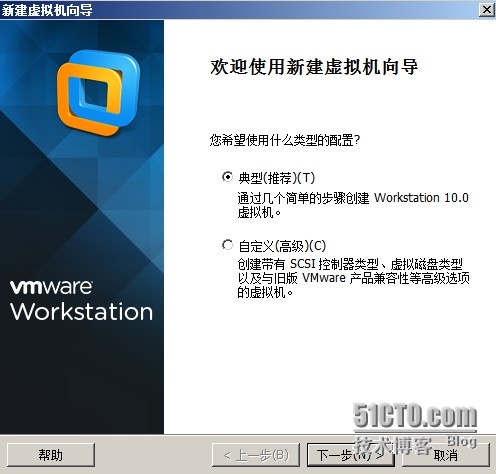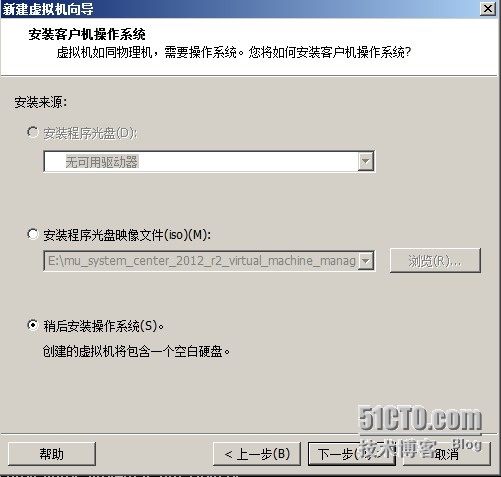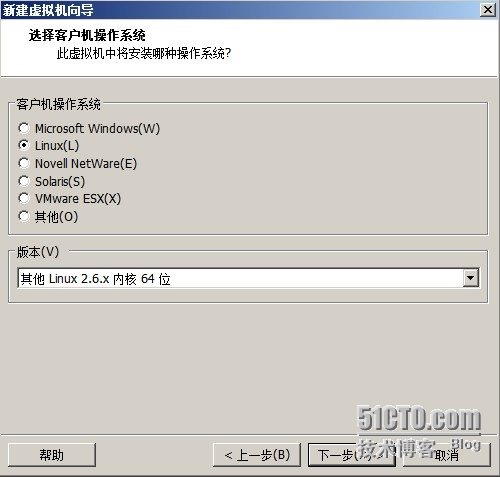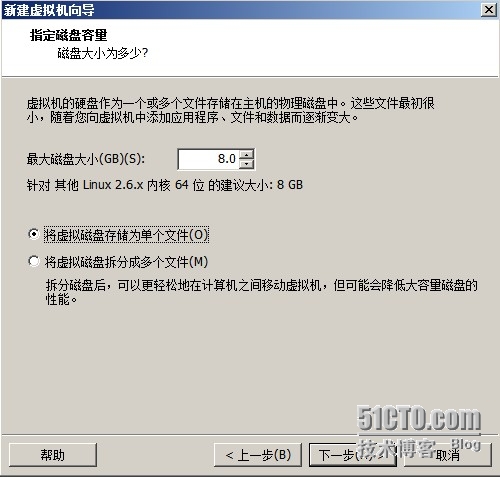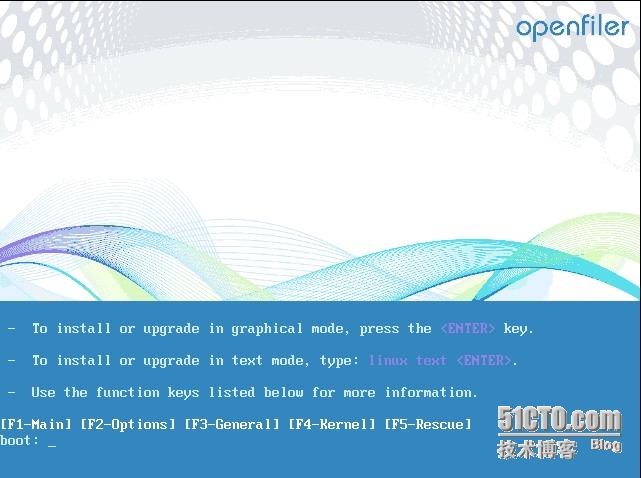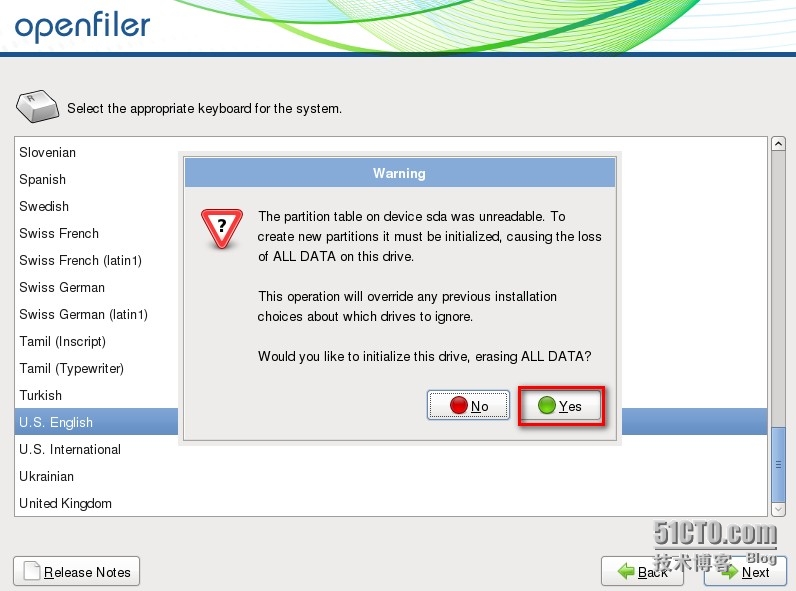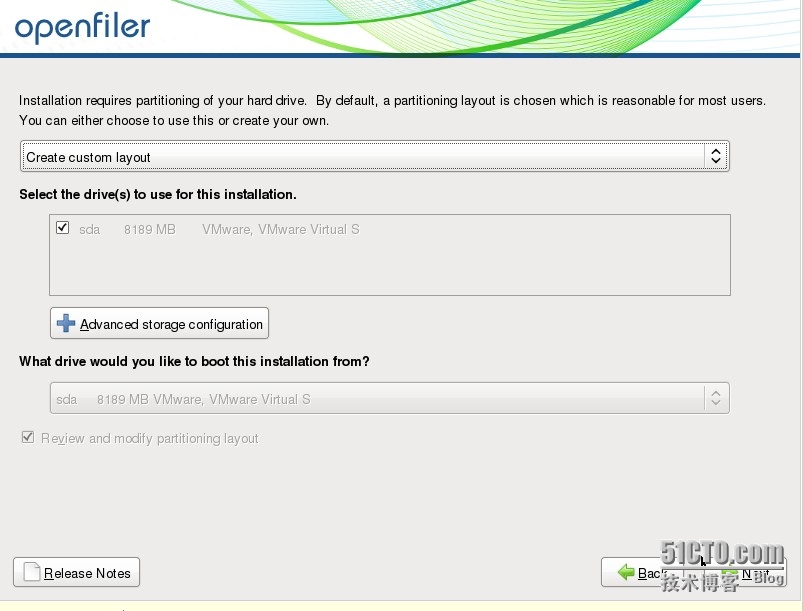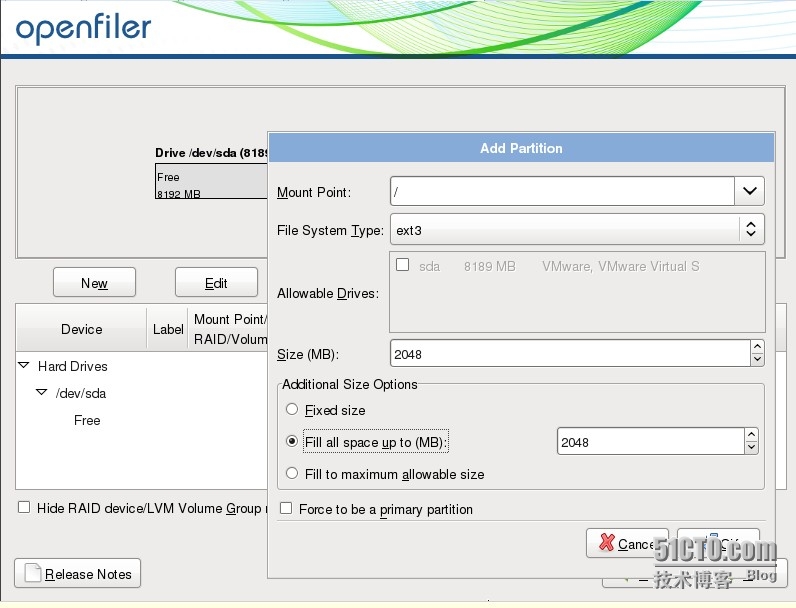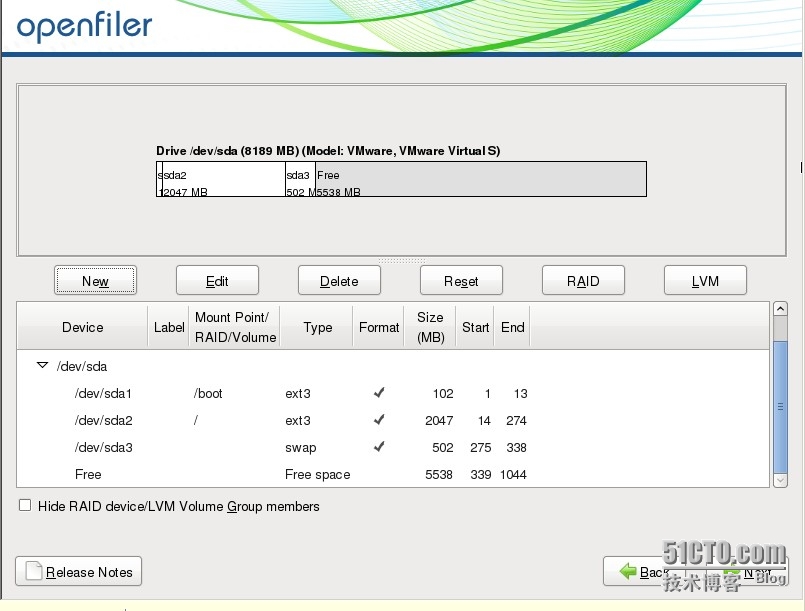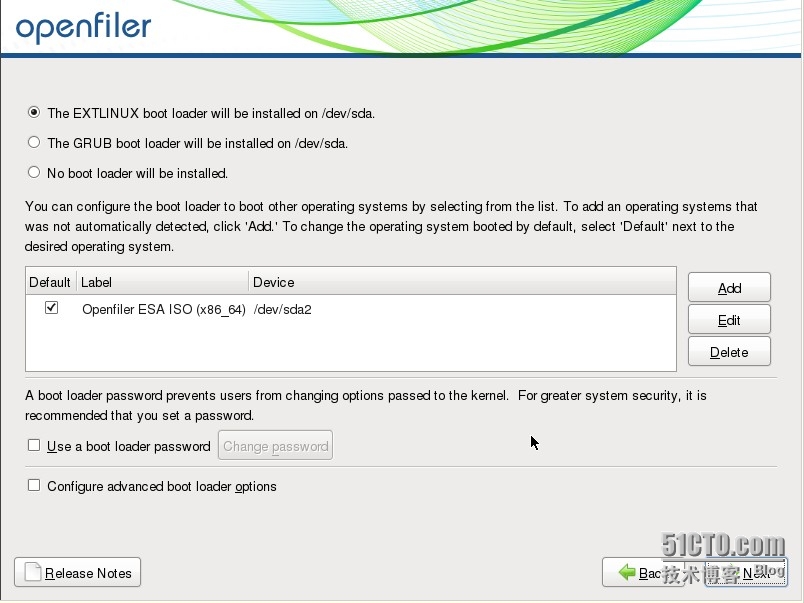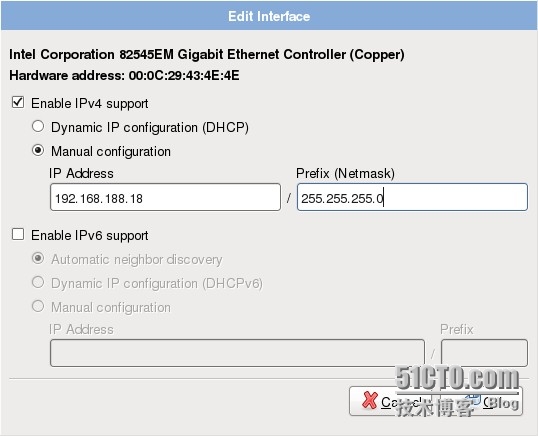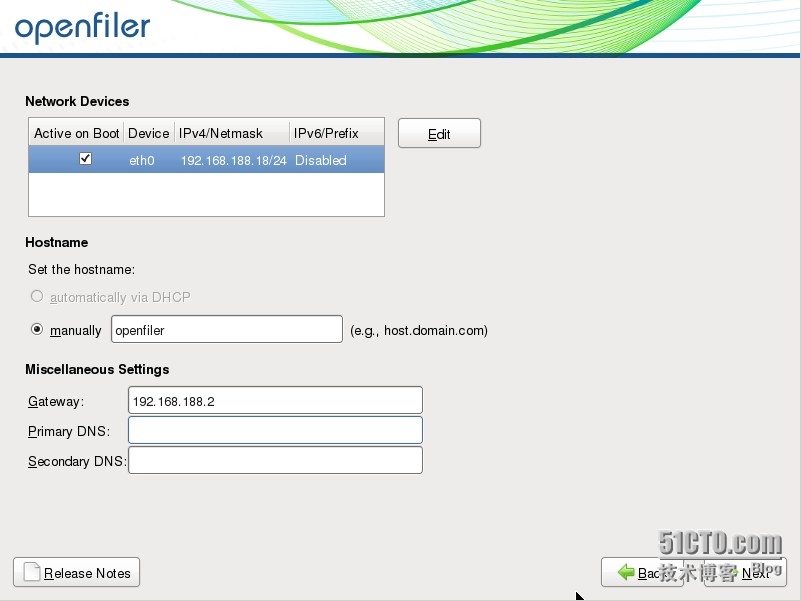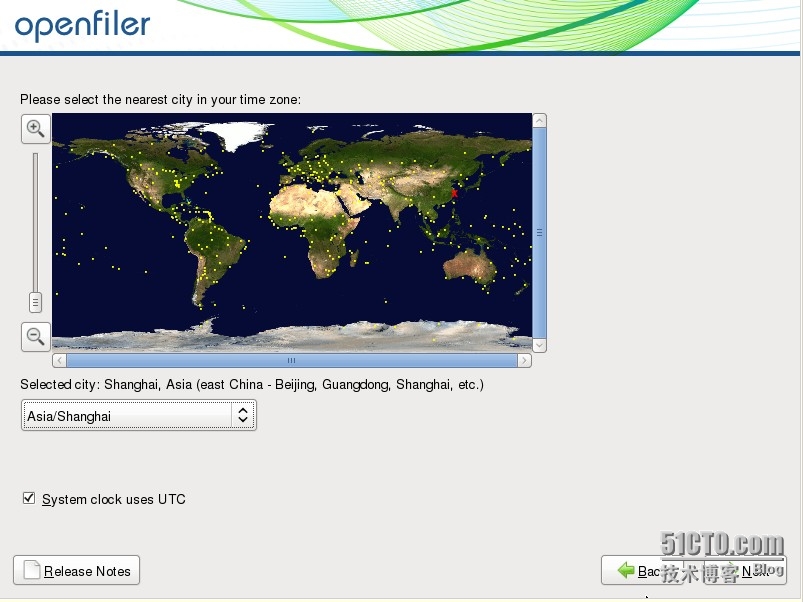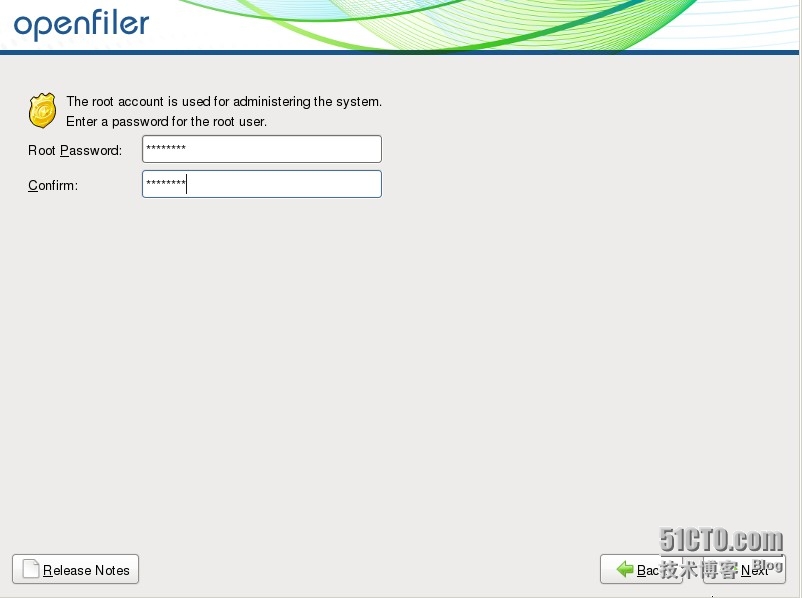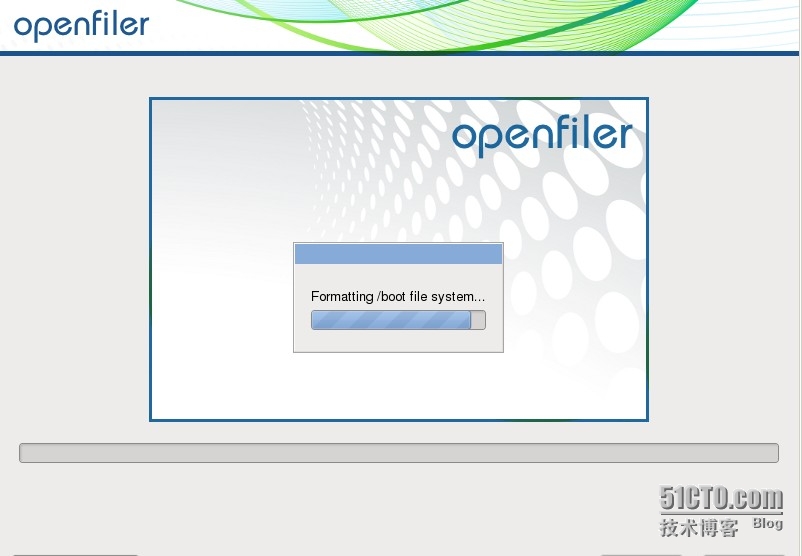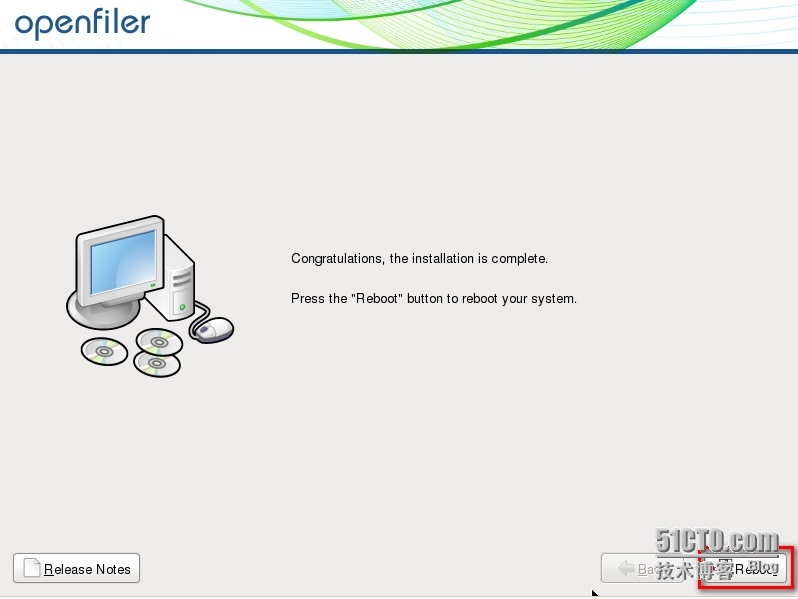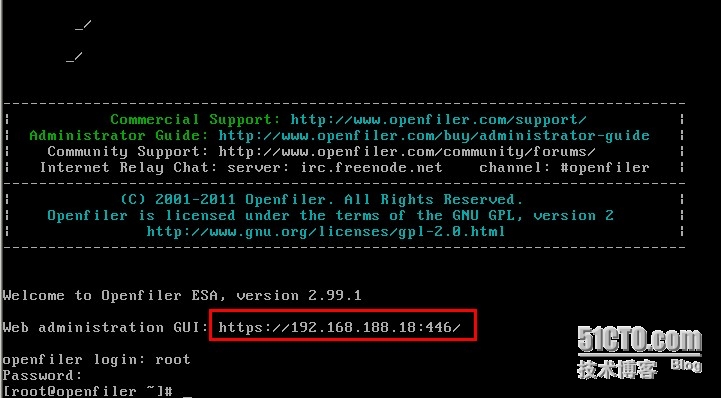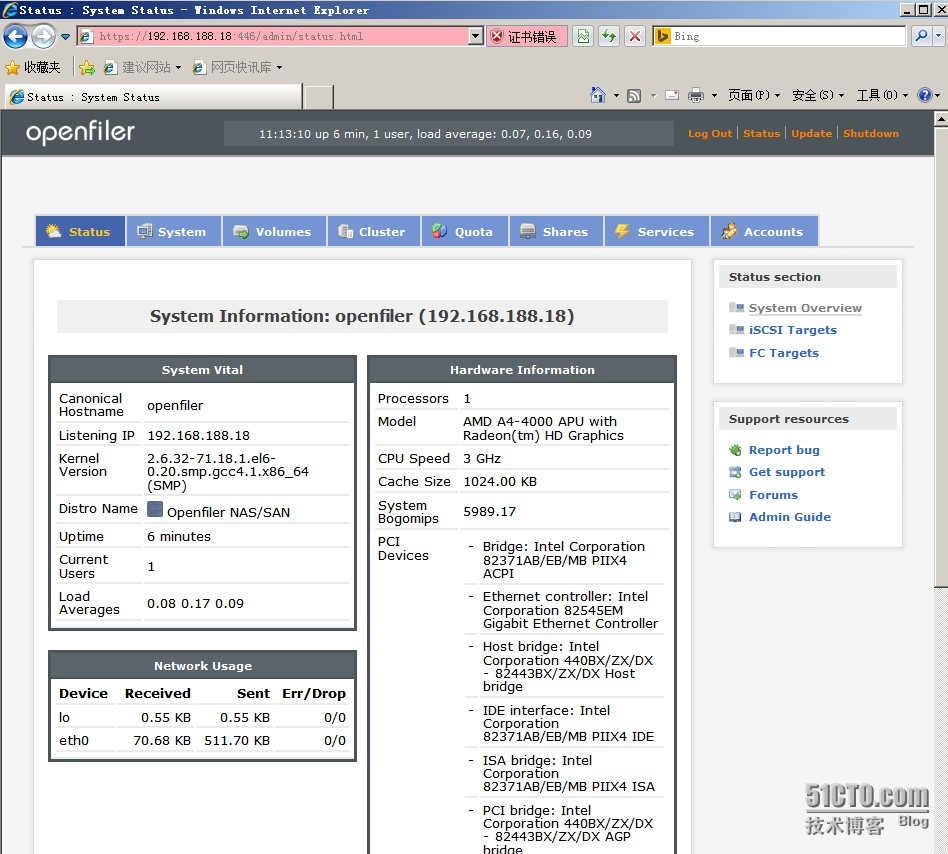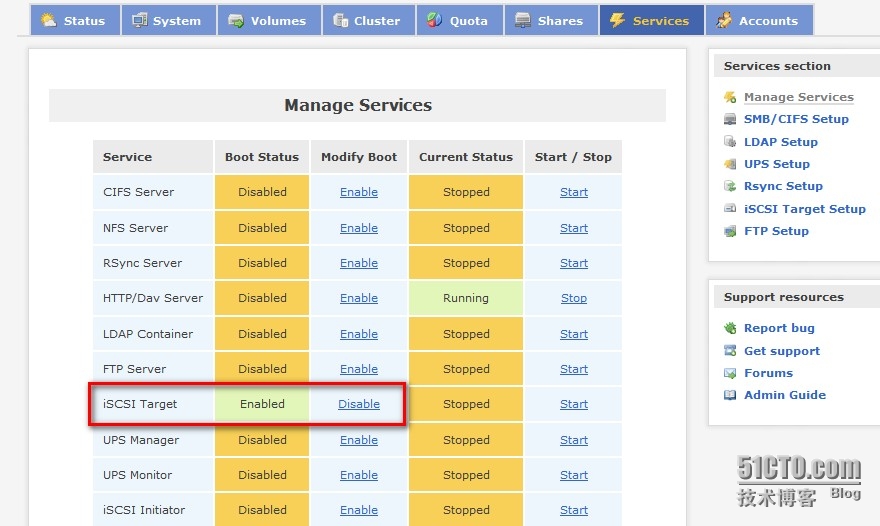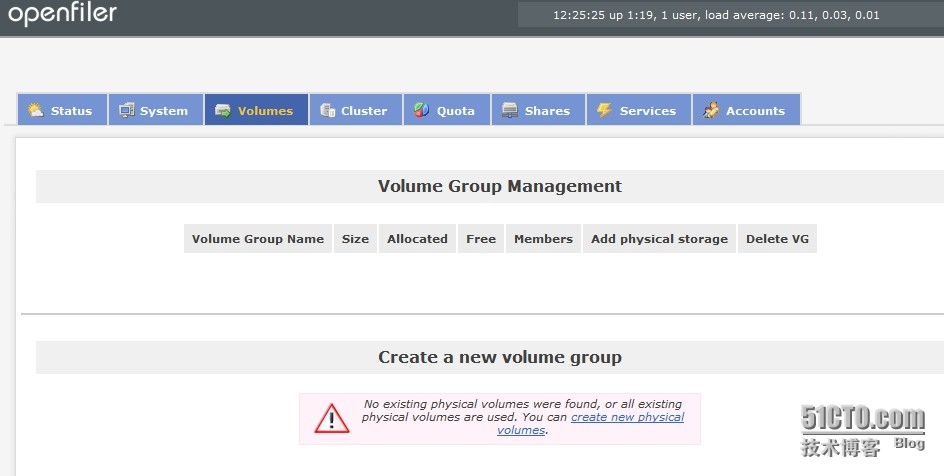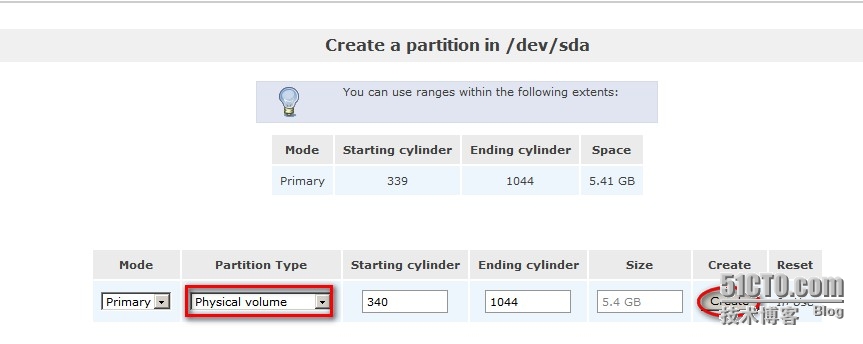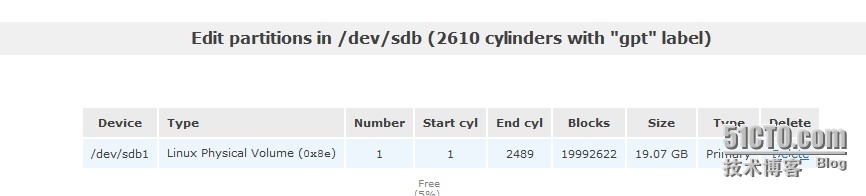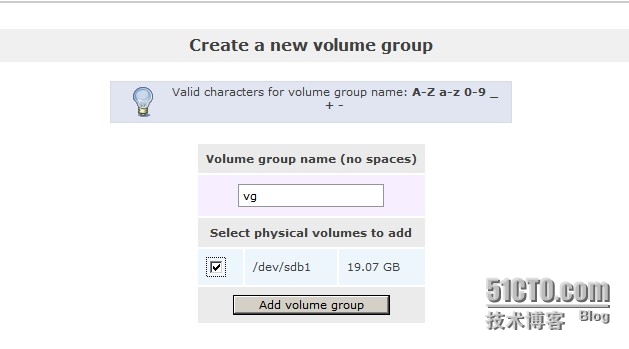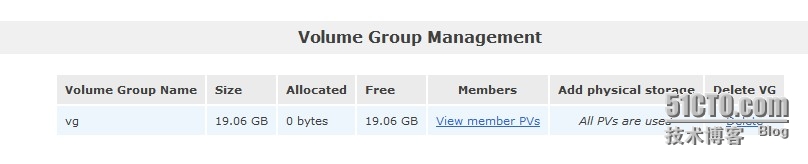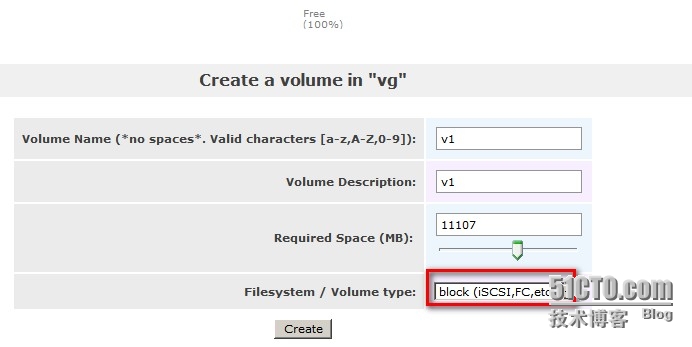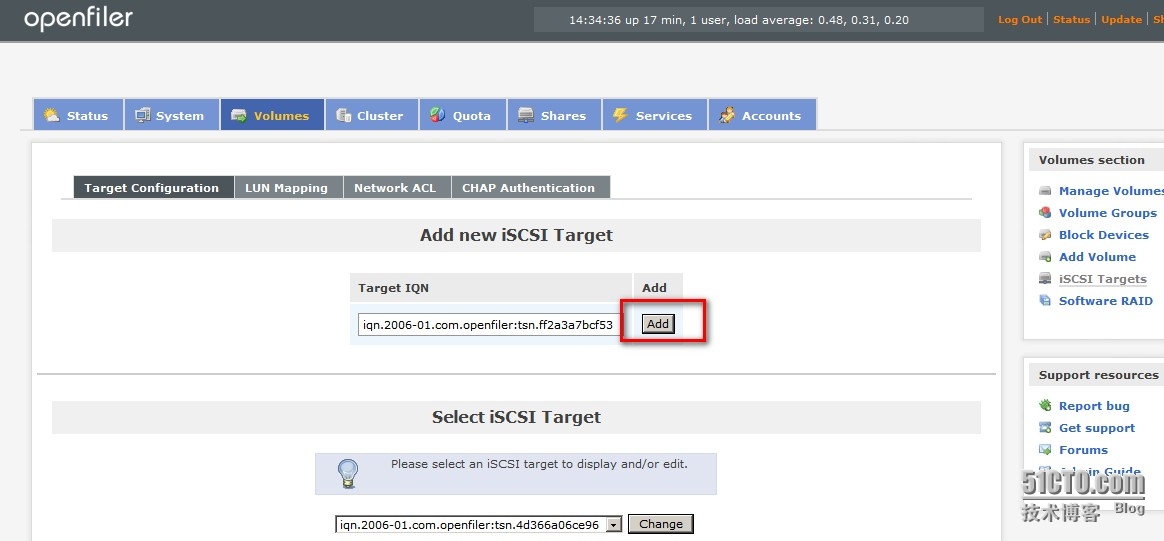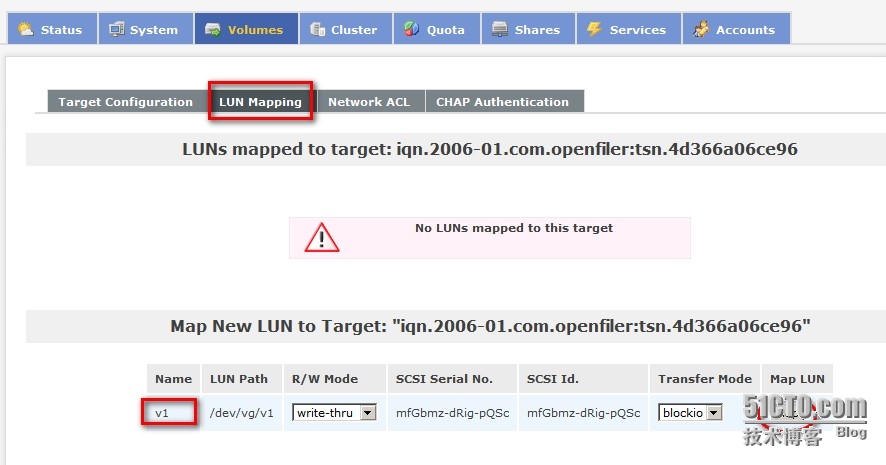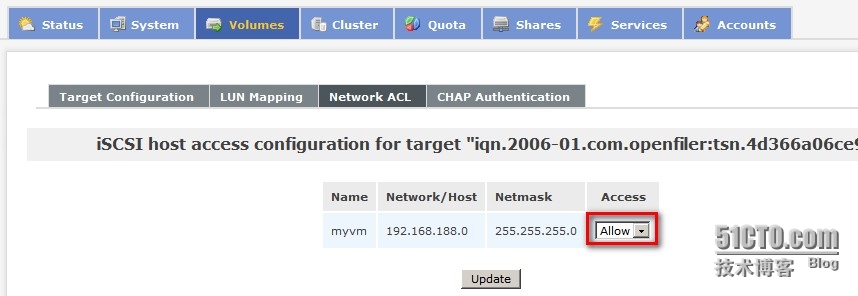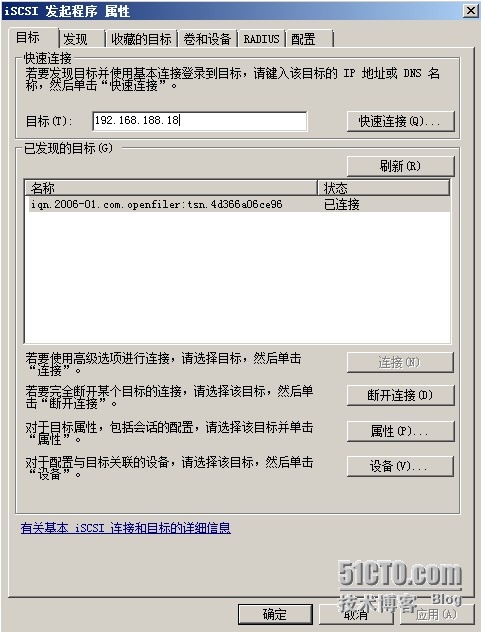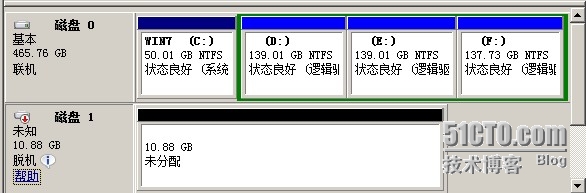openfiler安装与配置图文教程
openfiler介绍
openfiler由rPath Linux驱动,是一个基于浏览器的免费网络存储管理程序,可以在单一框架中提供基于文件的网络连接存储(NAS)和基于块的存储区域网(SAN)。可以把标准x86/64架构的系统变成一个强大的NAS,SAN存储和IP存储网关。
openfiler的主要特点:
可靠性:支持软件和硬件RAID,能检测和预警,并且可以做卷的快照和快速恢复。
高可用性:支持主动或被动的高可用性集群,多路径存储(MPIO),块级别的复制。
可伸缩性:文件系统可扩展性最大可超出60TB,并能使文件系统大小可以在线的增长。
经济高效:可将openfiler安装在x86/64架构的标准服务器上,该服务器即变成一个功能强大的网络存储设备。
易于管理:openfiler的管理是通过一个功能强大且直观的基于web的图形界面,通过该界面可以进行创建卷,网络共享磁盘分配,用户和组的认证授权,管理RAID阵列等。
兼容性:openfiler支持大量的SCSI硬件RAID,SATA,SAS,光纤通道控制器的磁盘技术。
支持丰富的协议:openfiler几乎覆盖现有全部的网络存储服务,支持的文件级别协议有NFS,CIFS,HTTP/DAV,FTP,RSYNC等,支持块级别的协议有iSCSI,光纤通道等。
下载地址:http://www.openfiler.com/community/download
安装openfiler操作系统
选择操作系统版本:
设置虚拟机名称和存储位置:
开始安装:
在此配置IP地址、网关、DNS
设置时区:
设置root用户登录密码:
安装完成,选择重启(REBOOT)
好了,openfiler已经安装成功。
可看到登陆界面
openfiler系统安装成功。
openfiler系统的配置
打开web页面,输入https://192.168.188.18:446/,用户名:openfiler 密码:password
登陆成功:
在Services标签下开启iscsi Target服务:
点击System标签,设置要开放的客户端IP。(此步骤必不可少,否则客户端将访问不到服务)
点击Volumes标签,创建一个pv
对sdb创建一个pv逻辑卷
逻辑卷pv如下:
点击右侧的 volume groups
添加的卷组vg如下:
点击add volume,出现如下界面,输入卷名、卷描述、卷大小、卷格式(选择iscsi):
创建成功后如下:
选择volumes-->iscsi targets,添加一个target
选择LUN Mapping,对这个lun进行map
选择Network ACL,将access设置为allow
到此,openfiler设置完成了。
3. 测试
选择一台计算机,作为客户机,申请得到这个LUN资源:
资源已经分配过来,如下磁盘1:
本文由主机测评网发布,不代表主机测评网立场,转载联系作者并注明出处:https://zhujiwo.jb51.net/yunwei/8310.html